Résumé de l'IA
Etes-vous prêt à installer le plugin WP Mail SMTP ? Après avoir acheté une licence, l'étape suivante est d'installer notre plugin sur votre site WordPress afin que vous puissiez commencer à améliorer la délivrabilité de vos emails.
Ce guide pas à pas vous expliquera comment installer WP Mail SMTP sur votre site WordPress.
- 1. Télécharger le plugin WP Mail SMTP
- 2. Installer WP Mail SMTP sur votre site
- 3. Désinstallation et suppression de WP Mail SMTP Lite
1. Télécharger le plugin WP Mail SMTP
Pour commencer, connectez-vous à votre compte WP Mail SMTP. Cliquez ensuite sur l'onglet Téléchargements.
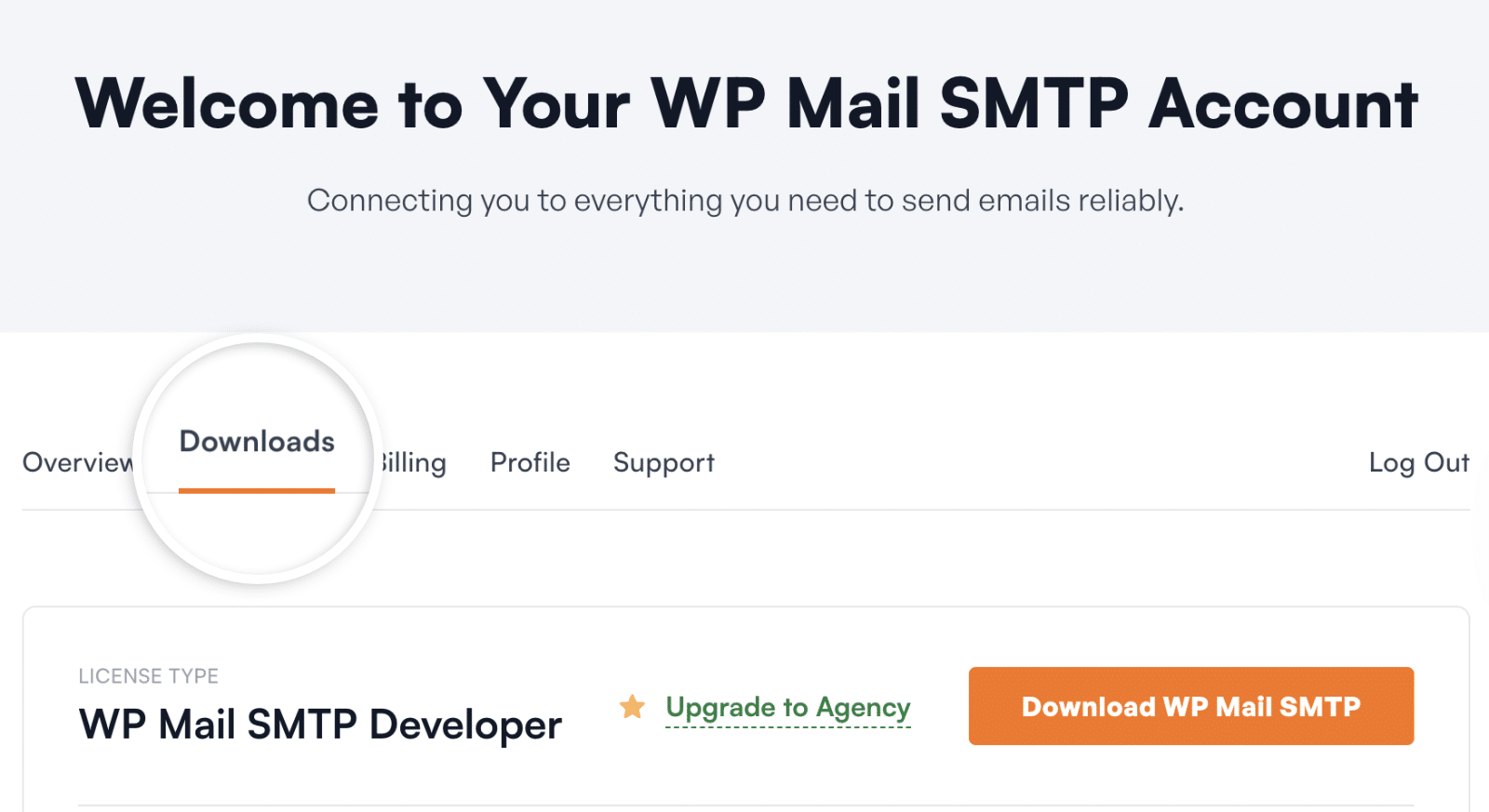
Vous verrez alors apparaître une page avec toutes vos licences disponibles. Pour télécharger le plugin, cliquez sur le bouton Télécharger WP Mail SMTP à côté de l'une de vos licences. Un fichier zippé du plugin WP Mail SMTP sera sauvegardé sur votre ordinateur.
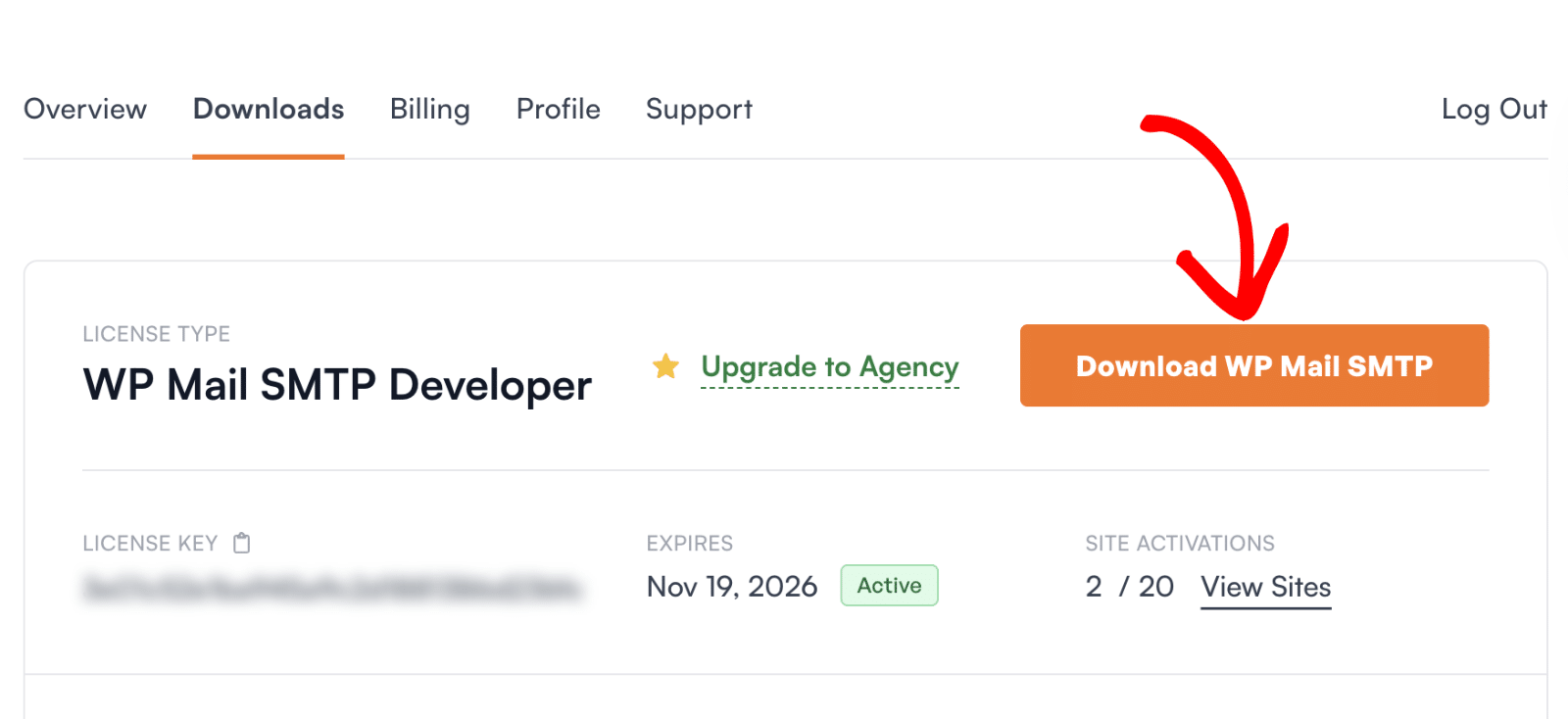
Remarque : dans certains cas, ce fichier peut être décompressé lors du téléchargement et apparaître comme un dossier normal. Cependant, le dossier doit être zippé pour utiliser l'outil de téléchargement des plugins WordPress.
Pour savoir comment zipper un fichier, consultez les instructions suivantes pour les systèmes d'exploitation Windows et Mac.
2. Installer WP Mail SMTP sur votre site
Une fois que vous avez le fichier zip, naviguez vers la zone d'administration de WordPress pour le site où vous voulez installer WP Mail SMTP. Dans le tableau de bord de l'administrateur, allez dans Plugins " Ajouter un nouveau. Cliquez ensuite sur le bouton Upload Plugin.
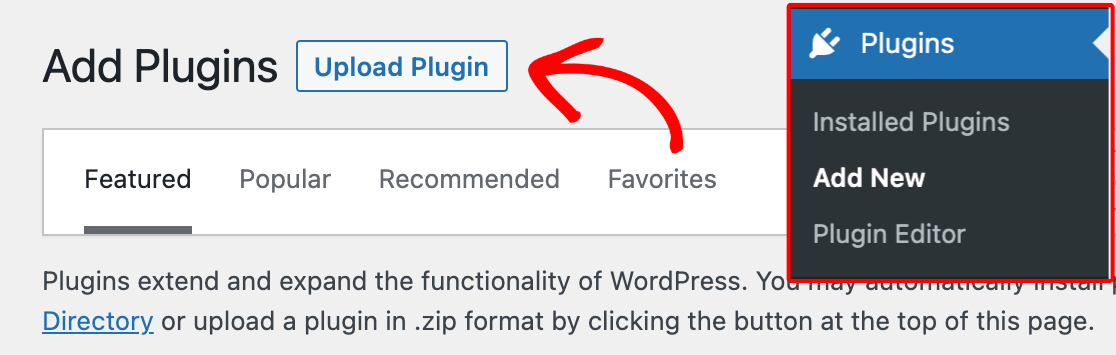
Vous verrez l'option de télécharger le plugin. Cliquez sur le bouton Choose File et sélectionnez votre fichier zip WP Mail SMTP.
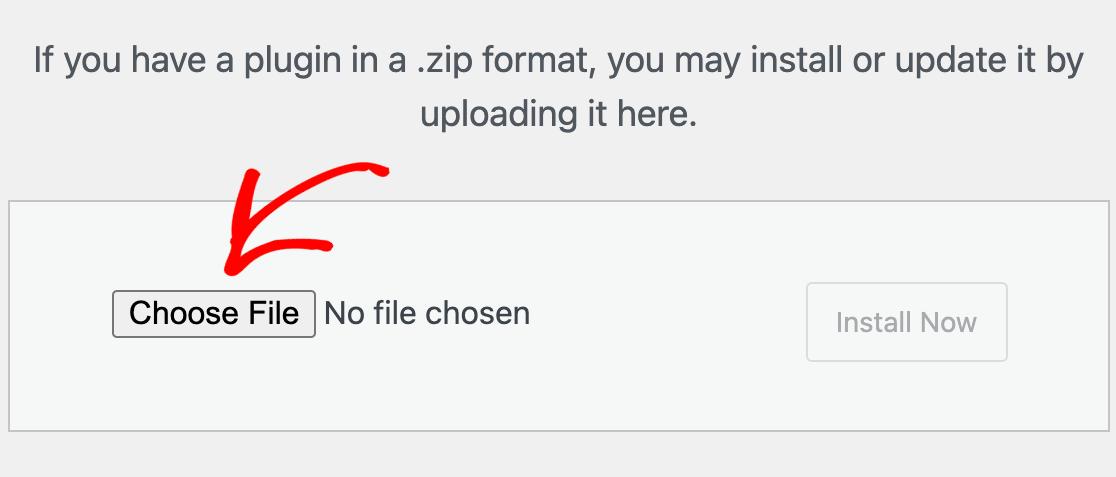
Une fois votre fichier téléchargé, cliquez sur le bouton Installer maintenant.
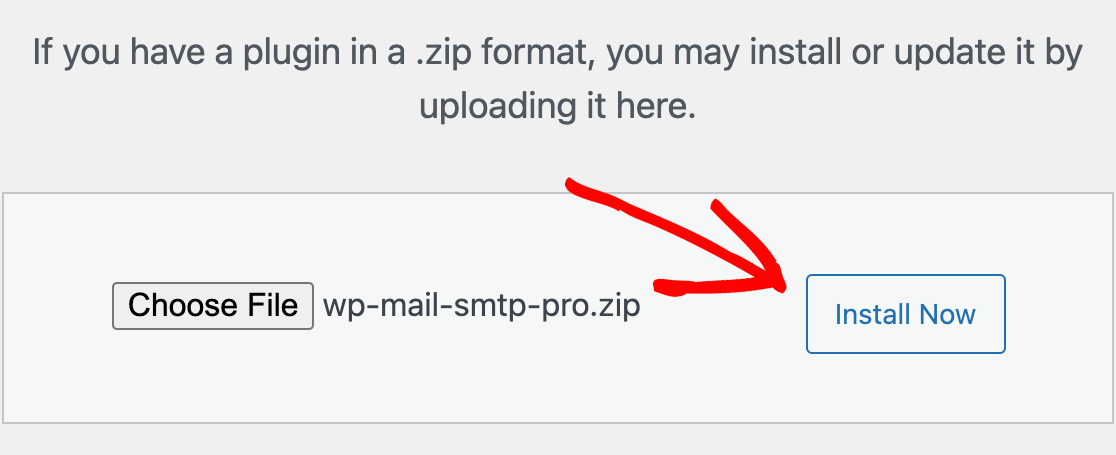
WordPress installera alors WP Mail SMTP pour vous. Une fois le plugin installé, cliquez sur le bouton Activer le plugin pour activer le plugin et commencer à l'utiliser sur votre site.
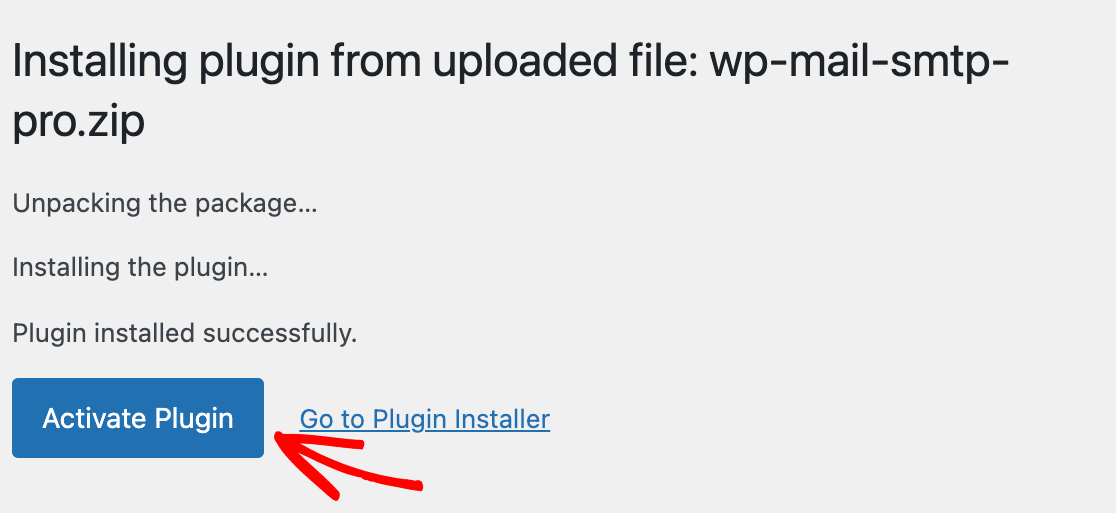
3. Désinstallation et suppression de WP Mail SMTP Lite
Lorsque vous passez à la version payante du plugin WP Mail SMTP, vous pouvez supprimer la version Lite du plugin, car elle n'est plus nécessaire.
Cependant, avant de supprimer complètement la version Lite du plugin, il est important de s'assurer que vos données, telles que vos paramètres et vos clés sauvegardées, restent disponibles sur votre site. Cela vous évitera d'avoir à reconfigurer vos paramètres lorsque vous passerez à la version Pro.
Pour ce faire, vous devez accéder aux paramètres divers de WP Mail SMTP en allant dans WP Mail SMTP " Settings. Cliquez ensuite sur l'onglet Divers en haut de la page.
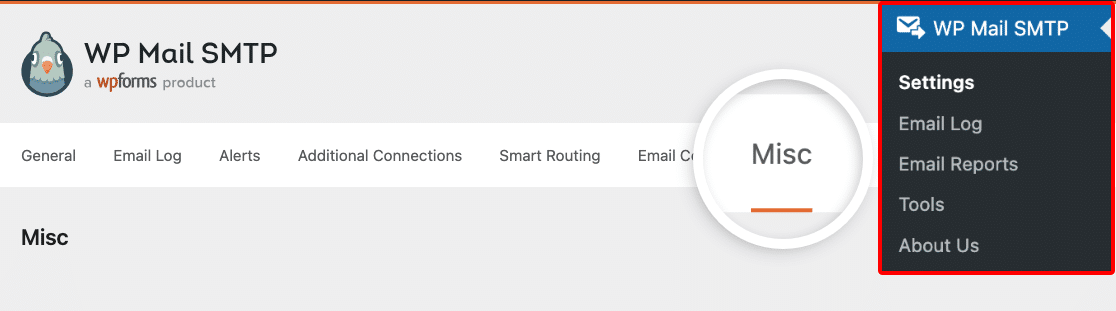
Ensuite, assurez-vous que le bouton de désinstallation de WP Mail SMTP est en position OFF.
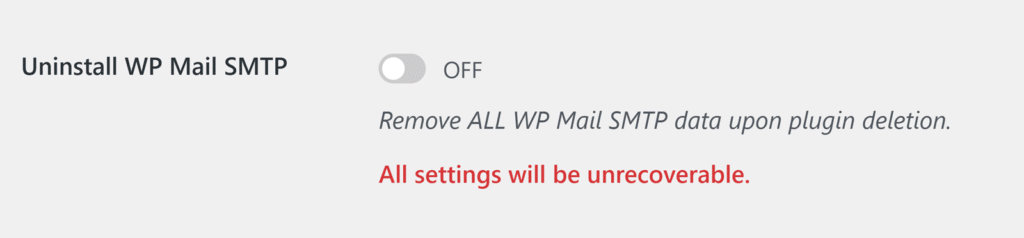
Après cela, vous pouvez supprimer la version Lite de WP Mail SMTP sans vous soucier de perdre vos données ou les paramètres précédemment configurés.
Voilà, c'est fait ! Vous avez maintenant installé avec succès WP Mail SMTP sur votre site WordPress.
Ensuite, vous souhaitez vérifier votre licence afin de recevoir les mises à jour automatiques ? Consultez notre tutoriel sur la vérification de votre clé de licence WP Mail SMTP pour des instructions étape par étape.
